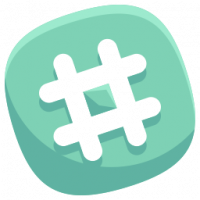Windows 10 Oluşturucu Güncellemesinde Masaüstü Simgelerini Etkinleştirin
Önceki Windows sürümlerinde, Masaüstünde varsayılan olarak etkinleştirilmiş önemli simgeler vardı - Bu PC, Ağ, Denetim Masası, Kullanıcı dosyaları klasörünün tümü varsayılan olarak görünür durumdaydı. Ancak, modern Windows sürümlerinde Microsoft bu simgelerin çoğunu gizlemiştir. Windows 10'da, Masaüstünde varsayılan olarak yalnızca Geri Dönüşüm Kutusu bulunur. Ayrıca, Windows 10 Başlat Menüsü'nde de bu simgelere bağlantı yoktur. Windows 10 Creators Update'te klasik simgelerin Masaüstüne nasıl ekleneceğini görelim.
Windows 10'da Microsoft, klasik Kişiselleştir öğesini Masaüstü bağlam menüsünden kaldırdı. "Kişiselleştir"i tıkladığınızda, Masaüstü simgeleri bağlantısını bulmakta kaybolabileceğiniz Ayarlar uygulamasını açacaktır. İşte nasıl yapılabilir.
NS Windows 10 Creators Update'te masaüstü Simgelerini etkinleştirin, aşağıdakileri yapın.
- Ayarlar uygulamasını açın.
- Kişiselleştirme -> Temalar'a gidin. Yeni hakkında daha fazla bilgi edinmek için aşağıdaki makaleye bakın Windows 10 Creators Update'in kişiselleştirme seçenekleri.İpucu: Bu sayfayı doğrudan aşağıdaki komutla açabilirsiniz:
ms ayarları: temalar
Buradaki "ms-settings:" komutlarının listesine bakın: Windows 10 Creators Güncellemesinde ms-settings Komutları.
- Sağ tarafta, tema listesinin altındaki "İlgili Ayarlar" altında "Masaüstü simgeleri" bağlantısını bulabilirsiniz.
Ekranınız yeterince büyük bir çözünürlüğe sahipse, sağ tarafta İlgili Ayarlar bölümü görünecektir.
Bu yöntemi kullanarak şöyle bir şey elde edebilirsiniz:
Bu diyaloğu doğrudan açmak için aşağıdaki rundll32 komutunu kullanabilirsiniz:
rundll32 shell32.dll, Control_RunDLL desk.cpl,, 0
Çalıştır iletişim kutusuna yazın veya yapıştırın (açmak için klavyenizde Win + R tuşlarına basın) veya komut isteminden çalıştırın. okumak ilginizi çekebilir Windows 10'da bulunan Rundll32 komutlarının tam listesi.
oluşturabilirsiniz bir Masaüstü Simgesi Ayarları kısayolu yapılandırma iletişim penceresini daha hızlı açmak için.
Bu komutu Masaüstü klasörünün içerik menüsüne de ekleyebilirsiniz. Makaleye bakın: Windows 10'da klasik kişiselleştirme Masaüstü menüsü ekle. Aşağıdaki gibi görünüyor:
Kullanıma hazır Registry dosyalarını yukarıda bahsedilen makalede bulacaksınız.